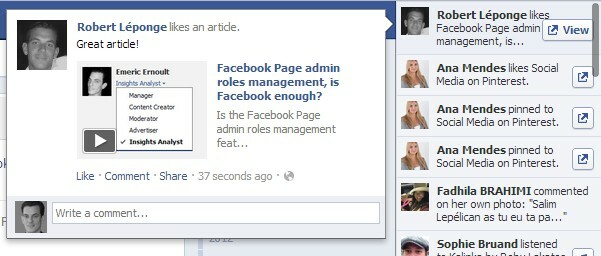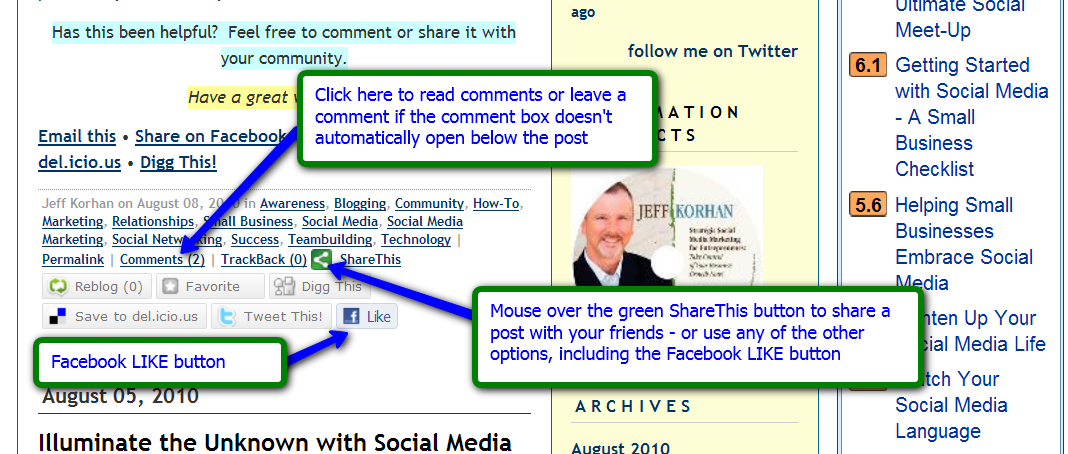Vinkkejä kuvakaappauksien ottamiseen Windows Phone 8.1: ssä
Mobile Microsoft Windows Puhelin / / March 18, 2020
Näin voit ottaa kuvakaappauksia Windows Phone 8.1: ssä ja käyttää sitten muita sovelluksia hyödyntääksesi kuviasi ja vetääksesi jopa jumalattoman tempun jollekin.
Näyttökuvien ottaminen Windows Phone 8.1: ssä on erilainen kuin se oli versiossa 8.0. Näin voit tehdä sen ja käyttää sitten muita sovelluksia hyödyntääksesi kuvasi.
Näyttökuvien ottaminen Windows Phone 8: lla tehtiin pitämällä virtapainiketta alhaalla ja napauttamalla sitten Windows-kuvaketta alareunassa. Mutta yritys on muuttanut Windows Phone 8.1: n yhdistelmää. Tässä on ilme.
Windows Phone 8.1 -näyttökuvat
Kuten alla olevasta kuvasta näkyy, Windows Phone 8.1: stä alkaen kuvakaappaus tehdään painamalla virtapainike + äänenvoimakkuuden lisääminen samaan aikaan. Saatat kestää muutaman kerran tottuaksesi - joskus sammutat näytön. Olen myös huomannut, että totuttelu voi viedä kauemmin käytetyn tapauksen tyypistä riippuen. Kun olet tottunut siihen, se on todella yksinkertainen ja paljon nopeampi nyt uudessa Windows-puhelimessa.
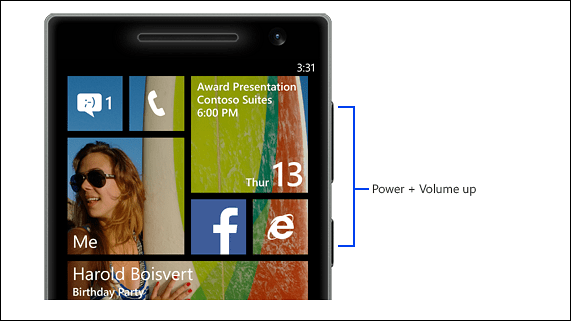
Microsoft ei näytä uskovan, että tarvitset nopeaa pääsyä kuvakaappaukseen, joten sinun on siirryttävä päävalikosta Valokuvat ja löydettävä sitten Näyttökuvat-albumi. Tämä on ärsyttävää minulle, koska kuvakaappausta on helpompi käyttää Androidilla.
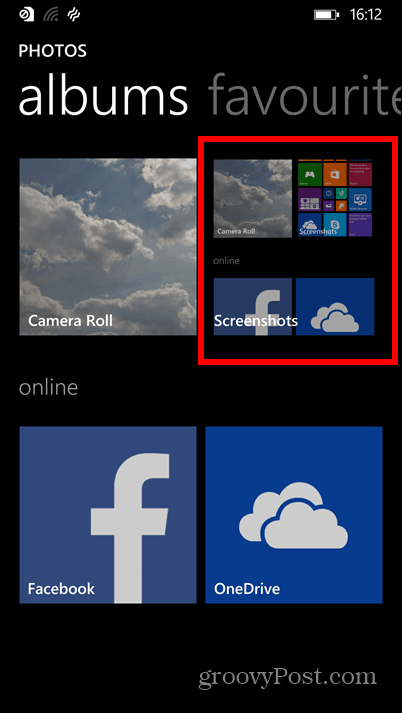
Voit myös kytkeä puhelimesi tietokoneeseen USB-kaapelin avulla ja käyttää File Explorer -sovellusta Windowsissa ja Löydä ne joko puhelimen tai SD-kortin Kuvat-kansiosta sen mukaan, mihin asetat sen tallentamaan niitä. Lisätietoja siitä on artikkelissa artikkeleista, jotka koskevat esineiden siirtämistä puhelimen ja SD-kortin välillä käyttämällä Varastointi Sense.
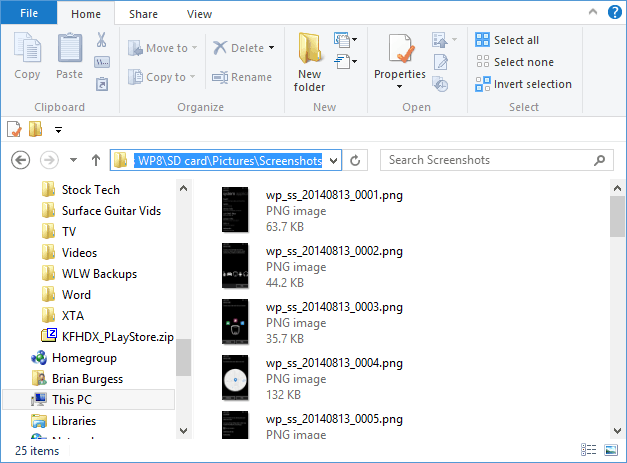
Lisää huomautus ruutuun
Jos tallennat näitä kuvakaappauksia projektille, Yksi huomio on ilmainen tapa pitää ne järjestetyinä ja antaa sinun käyttää kuvia laitteidesi kautta - mukaan lukien Android, Mac ja iOS.
Avaa niin kuvakaappaus ja napauta sitä ja napauta sitten alaosassa olevaa jako-painiketta.
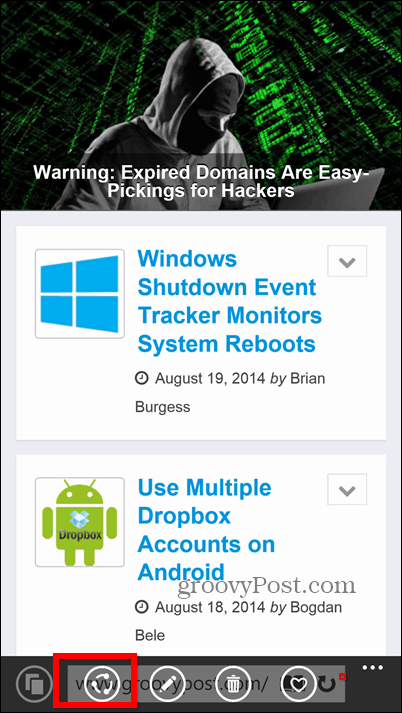
Tämä antaa sinulle luettelon jakamisvaihtoehdoista, joissa haluat valita OneNote. Huomaa, että on olemassa paljon muita palveluita, joille voit jakaa myös näyttökuvasi.
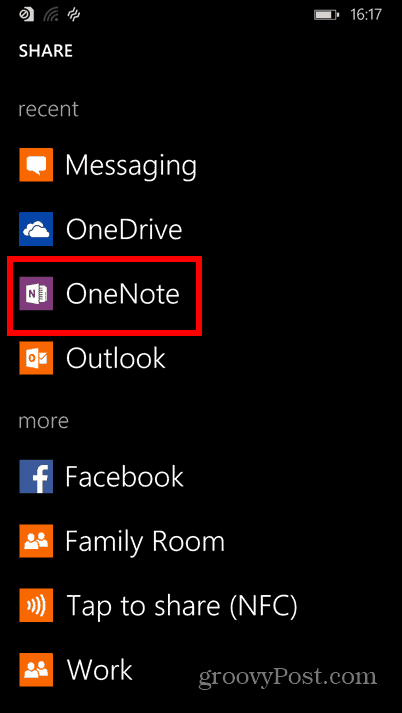
Nyt voit helposti kirjoittaa muistiin, mikä mielessäsi oli, kun otit kuvakaappauksen.
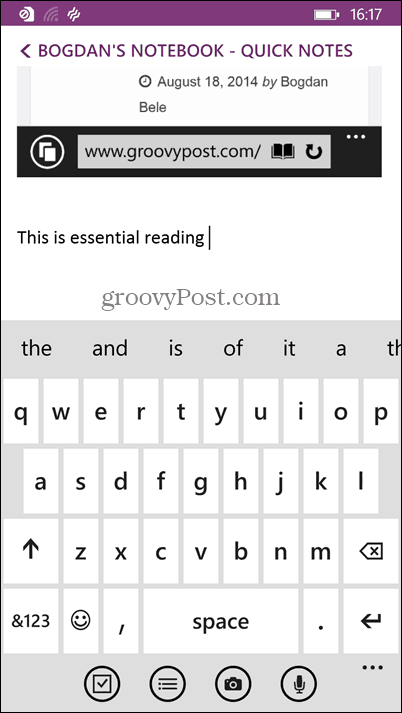
Aseta näyttökuva lukitusnäyttöön
OK, joten tämä on enemmän hauska käyttö kuin mikään muu. Mutta voit silti pelata mukavan kepponen jollain, jos lainaat hänen puhelimensa. Aloita ottamalla kuvakaappaus aloitusnäytöstä (siirrä ruudut paikalleen sekoittaaksesi niitä vielä enemmän) ja avaa se sitten kuvakaappauskansioon. Napauta Lisää-painiketta (kolme pistettä) oikeassa alakulmassa.
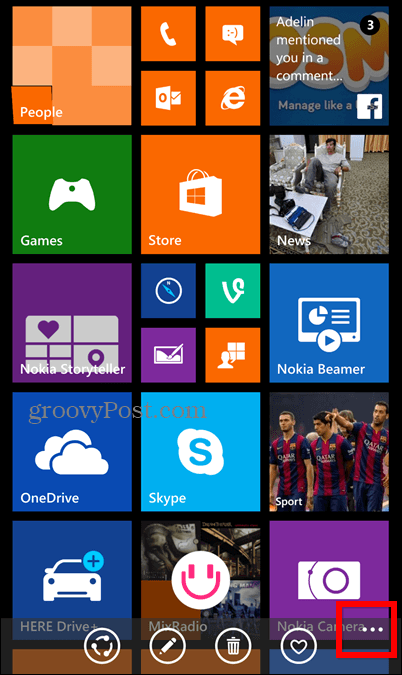
Napauta nyt Aseta lukitusnäyttöön.
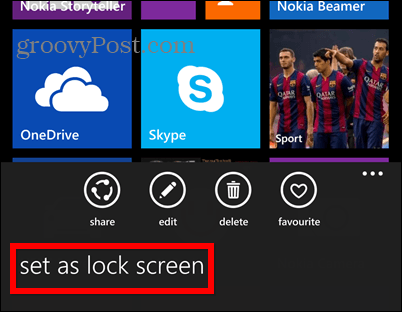
Kuva on asetettu puhelimen lukitusnäyttöön. Sillä voi olla kello, mutta olen varma, että useimpien ihmisten huomioiminen sen vie hieman. Ennen kuin he tekevät, he napauttavat näyttöä kuin hullu ja voit nauraa.
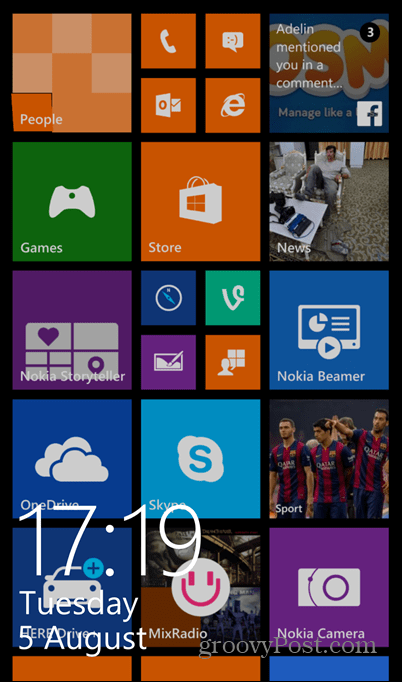
Otamme tietysti täältä tonni kuvakaappauksia kaikista artikkeleistamme, mutta haluaisin tietää, mihin Windows-puhelimesi tai minkä tahansa mobiililaitteen kuvakaappauksia käytät. Jätä kommentti alle ja kerro meille siitä.